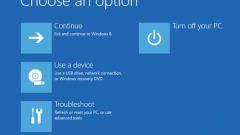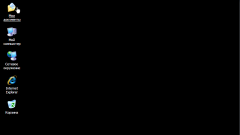Вам понадобится
- Компьютер под управлением операционной системы Windows
Инструкция
1
Для выполнения восстановления системы перезагрузите компьютер, и в момент загрузки BIOS нажмите несколько раз функциональную клавишу F8. Выберите, оперируя клавишами со стрелками, в списке вариантов загрузки пункт «Безопасный режим». При работе в этом режиме загружаются только основные файлы и драйвера (мышь, клавиатура, монитор, диски, стандартные службы).
2
Выберите восстанавливаемую операционную систему для загрузки из списка и нажмите Enter. После этого осуществите вход в систему с правами администратора. Откроется окно с предложением выбрать «Работа в безопасном режиме» либо использовать «Восстановление системы». Выбираете восстановление нажатием кнопки «Нет».
3
Откроется начальный экран мастера восстановления системы. Установите переключатель в положение «Восстановить более раннее состояние компьютера» и нажмите «Далее». Всплывет окно, разделенное внизу на две части. В левом окне находится календарь с выделенными жирным шрифтом днями, имеющими точки восстановления. Установите дату, на которую следует восстановить состояние системы. После этого в правом окне отобразится список всех имеющихся точек восстановления на эту дату. Выбираете точку и нажимаете «Далее».
4
В следующем окне опять нажимаете «Далее» для подтверждения выбора контрольной точки. После этого компьютер перегрузится и запустится восстановление системы. По окончании процесса восстановления будет выведено сообщение об успешном завершении операции или предложено выбрать для восстановления другую контрольную точку в случае неудачи.
5
Загрузившись в безопасном режиме, восстановление системы можно запустить из командной строки. Если вы решили восстановить систему этим способом, то при загрузке выбирайте «Загрузка в безопасном режиме с поддержкой командной строки», а затем, войдя в систему, вводите команду %systemroot%system32
estore
strui.exe и нажимаете Enter.
estore
strui.exe и нажимаете Enter.